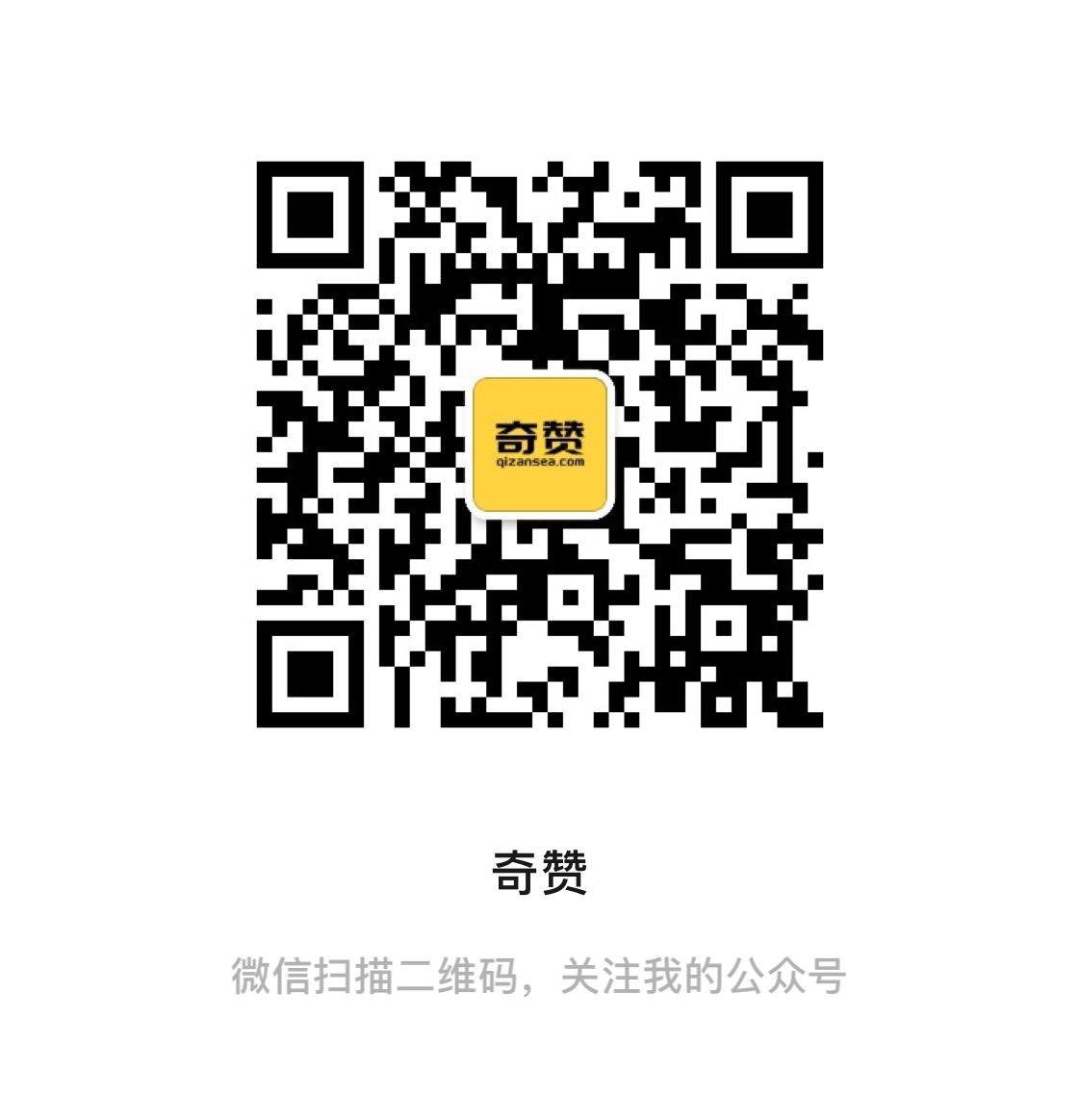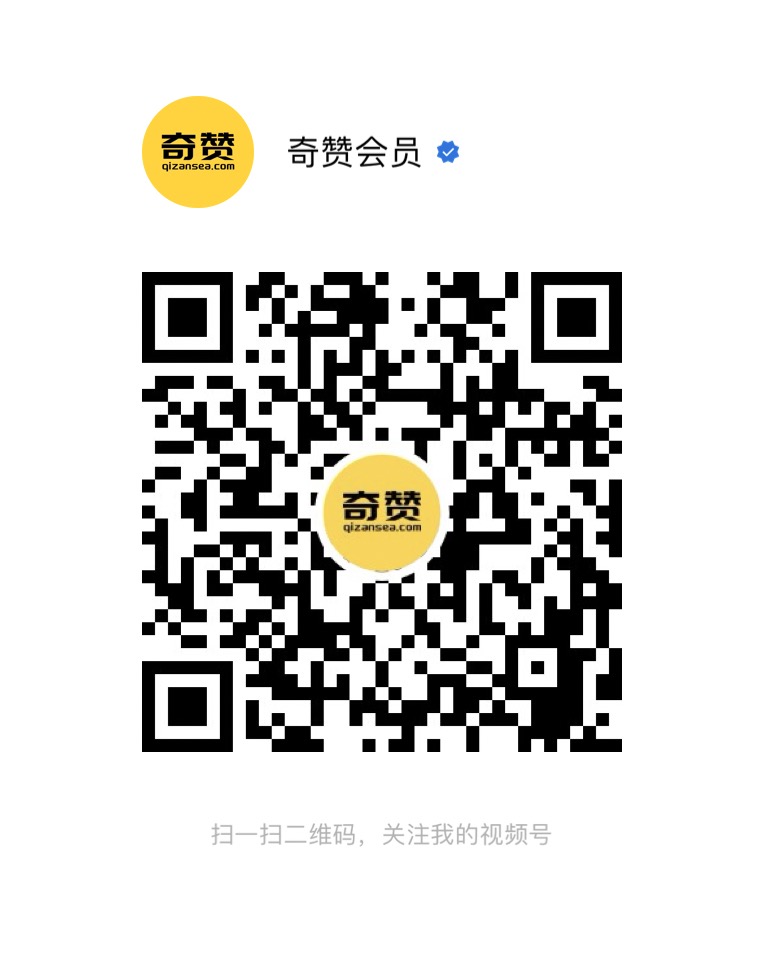你想知道人们是如何找到你的网站的吗?
您想了解更多关于谷歌分析中的流量获取报告吗?
当您了解最大的流量来源时,您就会更好地了解将时间和金钱花在哪里。
在本文中,我将分享Google Analytics流量获取报告如何帮助您提高流量和销售额。
注意:充分利用任何 Google Analytics(分析)数据的一种方法是设置转化目标。
如果您尚未执行此操作,请通过查看此Google Analytics基础知识帖子中Google Analytics管理标题下的第一点来设置最简单的目标类型 。
查找谷歌分析获取报告
在您网站的 Google Analytics(分析)个人资料中,“流量获取”下有 10 个单独的报告部分。
“获取”部分告诉您访问者的来源,例如搜索引擎、社交网络或网站推荐。在确定哪些在线营销策略为您的网站带来最多访问者时,这是一个关键部分。
谷歌分析左侧边栏菜单与获取部分
现在,让我们深入了解Google Analytics的“流量获取报告”部分。您可以使用Google Analytics仪表板左侧边栏中的菜单访问它。
1:概述
通过流量获取概览,您可以快速查看将访问者引导至您网站的热门渠道,以及每个渠道的相关流量获取、行为和转化详情。
“流量获取概览”报告
如果您设置了 Google Analytics(分析)目标,“流量获取概览”报告会显示每个渠道在推动转化方面的效果。在上面的示例中,转化主要来自自定义广告系列(其他渠道),其次是来自其他网站的流量(引荐渠道)。
以下是Google Analytics用于跟踪流量来源的顶级渠道的列表和简短描述。
自然搜索 – 在搜索 Google.com 和其他搜索引擎后访问您网站的访问者
付费搜索 – 通过 AdWords 或其他付费搜索广告访问您网站的访问者
直接 – 访问您网站的访问者没有可追踪的引荐来源,例如在地址栏中输入您的网址或在浏览器上使用书签
引荐 – 通过点击链接从其他网站访问您网站的访问者
社交 – 从社交网络访问您网站的访问者
其他 – 如果您使用 UTM 参数进行自定义广告系列跟踪,则此处列出了与这些活动关联的流量
2:频道
“渠道”部分与“流量获取概览”类似,不同之处在于它为您提供了一个图表,其中包含流量获取、行为和转化详细信息。
您可以单击任何频道链接以查看包含更多详细信息的相关标准报告
自然搜索会将您带到关键字报告;直接将您带到直接访问者的顶部登录页面;推荐将您带到您的顶级推荐网站,社交将您带到您的顶级推荐社交网络。
3:所有流量
所有流量列出了所有渠道的总和排名靠前的流量来源。不是将搜索引擎与社交网络与推荐网站分开,而是根据它们发送到您网站的访问者数量列出它们。
所有流量在一个位置显示所有流量来源
通过“所有流量”部分,您可以快速分析大部分流量的来源 – 可能是特定的搜索引擎、您贡献的出版物,甚至是您投放广告的目录。
4:所有推荐
所有引荐都省略了搜索引擎和直接流量,仅显示已将流量引荐到您网站的网站域(包括社交网络)。
所有引荐都会向您显示您网站的访问者来自的网站 URL
您可以点击任何域,有些域可让您查看引荐流量的特定页面。例如,如果推荐来源是博客,这将很有帮助。通过单击域,您可以看到将访问者发送到您网站的特定帖子。
5:广告系列
广告系列(其他用户获取渠道)跟踪来自您(或第三方应用)设置的广告系列的访问者。正如我们之前所讨论的,广告系列使用附加到访问者会点击的URL末尾的UTM参数。
在Google Analytics中跟踪广告系列所需的三个必需参数是广告系列名称(utm_campaign),广告系列/流量来源(utm_source)和广告系列媒介(utm_medium)。
例如,当用户点击 Buffer 应用共享的链接时,他们将在浏览器的地址栏中看到以下内容:
http://iqtell.com/2014/02/are-we-managing-our-to-do-lists-all-wrong/?utm_medium=社交&utm_source=推特.com&utm_campaign=缓冲区
在该UTM中,“缓冲区”是广告系列的名称。当您在 Google Analytics(分析)中查看广告系列报告时,您会在左栏中看到广告系列名称。
谷歌分析中的活动跟踪
当您点击广告系列名称(例如缓冲区)时,您可以看到网址的 UTM 参数中提到的来源和媒体。
谷歌分析中的广告系列来源和媒介详细信息
当您使用广告系列时,您可以详细记录从几乎任何地方访问您网站的访问者 – 直到那些点击了您在 5 月 15 日发送到您的邮件列表的电子邮件中的第三个链接以宣传您的夏季特价活动的人。
6:关键字
“关键字”报告细分了访问者用于查找您网站的关键字(包括自然搜索和付费搜索)。
不幸的是,由于Google决定加密关键字数据,这些报告并不总是有用的,因为大多数关键字都列为(未提供)。
Google Analytics(分析)中的关键字报告,主要包含(未提供)关键字。
要查看来自Google的自然搜索关键字,您可以查看Google网站管理员工具(在搜索流量>搜索查询下查看)和第三方工具(如HitTail)。
虽然这些工具都不能帮助您通过关键字将流量与转化联系起来,但您至少可以了解人们用来找到您的关键字。
7 和 8: 成本分析和 AdWords 部分
这些部分是相似的。通过“成本分析”部分,您可以衡量付费广告活动的会话、成本和收入效果。您可以将Google Analytics连接到Google AdWords以查看AdWords报告,或上传来自其他广告来源的数据。
AdWords 部分会显示点击您的 AdWords 广告系列的访问者的相关信息。与成本分析部分一样,您也可以将Google AdWords连接到此部分。
9: 社交
社交部分为您提供有关与您的网站相关的社交活动的更深入的详细信息。社交概览首先为您提供与社交网络关联的转化和来自特定网络的流量的摘要。
本部分提供了七个附加报告,以便您可以向下钻取以查找更具体的数据。
网络推荐
“网络引荐”报告显示吸引访问者访问您网站的顶级社交网络。此报告关注的不是转化次数,而是访问者在您网站上的行为。这可以显示来自一个网络的访问者是否比来自另一个网络的访问者更多地参与您的网站。
您可以单击列出的任何网络,了解他们向哪些网站页面发送流量,以及人们停留了多长时间。
网络引荐报告
在上面的例子中,StumbleUpon发送的流量比其他社交网络多得多,但这些访问者通常平均只在网站上花费9秒,这意味着他们对您的业务有意义的可能性很小。
数据中心活动
“数据中心活动”报告会显示来自 Google 合作伙伴网络的活动。其中包括Delicious,Diigo,Disqus,Google+,Livefyre,Reddit等。
“数据中心活动”报表。
登陆页面
想知道您网站上的哪些页面从社交网络获得的流量最多吗?您可以在着陆页报告中找到它。
着陆页报告
当您点击网站上的页面时,您将看到哪些社交网络向该特定页面发送了最多流量的细分。
引用
如果您拥有博客,您可能已经熟悉引用。引用是来自您的博客平台(例如WordPress)的通知,告诉您有人链接到您的博客文章。Google Analytics(分析)提供一份引用报告,向您显示类似的信息。
引用报告
引用报告可用于识别链接到您的内容的热门出版物。另一方面,它还可以识别窃取您内容的内容抓取网站。
提示:撰写新文章时,最好添加指向某篇旧帖子的链接。这样,如果内容窃贼链接回您的旧帖子,您就会被ping。
转换
如果您想快速浏览一下哪些社交网络流量在您网站上带来了最多的转化,可以在转化量报告中找到这些数据。
插件
默认情况下,Google Analytics(分析)会跟踪您网站上对 Google +1 按钮和 Google+ 个人资料/页面徽章的任何点击,并在插件报告中显示这些数据。
点击次级维度下拉菜单,然后从菜单中选择社交操作,以查看哪些网页引导访问者采取了操作(+1 或圆圈)。
社交插件报告
如果您想跟踪Google Analytics中的其他社交按钮,例如Facebook“赞”按钮,则必须向您的网站添加一些自定义代码。
用户流
“社交”部分的最后一个是“用户流”报告。在这里,您可以找到访问者从社交网络访问您的网站后所走的路径。
该报告最多提供 10 次互动及更多次互动,具体取决于您的访问者从特定社交网络到达后访问了多少页面。这是可视化人们如何浏览您的网站的好方法。
10:搜索引擎优化
最后但并非最不重要的是搜索引擎优化部分。在这里,您可以找到一组报告,其中包含来自Google网站管理员工具的数据,这是一款免费的Google产品,可让您在Google搜索中监控网站的运行状况。
当您点击“搜索引擎优化”部分中的三份报告之一(查询、着陆页或地理位置摘要)时,系统会提示您设置 Google 网站站长工具数据共享。
如果您之前没有使用过网站站长工具,请务必在设置网站站长工具时使用与 Google Analytics(分析)相同的 Google 帐号。准备就绪后,请返回此部分,将您的 Analytics(分析)连接到网站站长工具。
您必须为您拥有的每个使用Google Analytics和Google网站站长工具的网站执行此操作。
Google 网站站长工具设置详情
当您单击“设置”按钮时,您将转到Google Analytics中的设置页面。向下滚动到网站站长工具设置,然后点击修改链接。这会将您定向到您的谷歌站长工具,您可以在其中选择要链接到谷歌分析的网站。
给它几天时间开始提取数据以查看以下报告。
查询
如前所述,Google网站管理员工具可以发现人们用来在Google搜索中找到您的网站的一些关键字。“查询”报告会将这些信息以及每个关键字的展示次数、点击次数和点击率一起纳入 Google Analytics(分析)。
Google Analytics(分析)中的Google网站管理员查询报告
遗憾的是,您无法判断哪些关键字查询带来了转化。但是有一个解决方法。
如果您看到来自 Google 搜索的访问者在您的网站上进行了转化,并且您想知道哪个关键字引导该用户完成了该目标,请查看在特定日期获得点击的关键字 – 您也许可以将它们链接在一起(具体取决于您每天的点击/查询次数)。
登陆页面
着陆页报告会显示从搜索中获得最多展示次数和点击次数的网页,以及这些网页的点击率和在搜索结果中的平均排名。
Google Analytics(分析)中的 Google 网站站长着陆页报告
如果您想了解有关基于登录页面的访问者行为的更多详细信息,请在“行为”(左侧边栏>)下查看“网站内容”>“登录页面”。
地理摘要
最后是地理摘要报告。它使您可以深入了解搜索引擎用户所在的位置以及哪些用户最有可能点击他们看到的链接。
Google Analytics(分析)中的 Google 网站站长地理位置摘要报告
如果您想详细了解基于位置的访客行为,请查看受众(左侧边栏)>地理位置>。
如您所见,Google Analytics共享了许多有关网站访问者如何发现您的数据。获取报告可让您深入了解哪些在线营销策略为您的网站带来了最多的流量,以及带来最合格的转化潜在客户的策略。
来源公众号:投手网(ID:toushouappcom)全球广告营销平台-营销界的知乎。
本文由奇赞合作媒体 @投手网 发布,未经许可,禁止转载、采集。
该文观点仅代表作者本人,奇赞平台仅提供信息存储空间服务。